Windows7如何访问Documents and Settings文件夹
发布时间:2022-12-14 13:58:18 来源: 纵横云
Windows7如何访问Documents and Settings文件夹
在Windows 7系统下系统盘中的Documents and Settings文件夹属于系统保护文件,默认情况是隐藏的且拒绝读取,平时显示时文件夹上还带有一把小锁!在使用Windows 7系统的时候,需要对文件夹进行清理,如何设置才能访问该文件夹呢?
1.右键点击系统盘下的Documents and Settings文件夹,选择属性。(需先设置文件夹选项可查看隐藏文件)
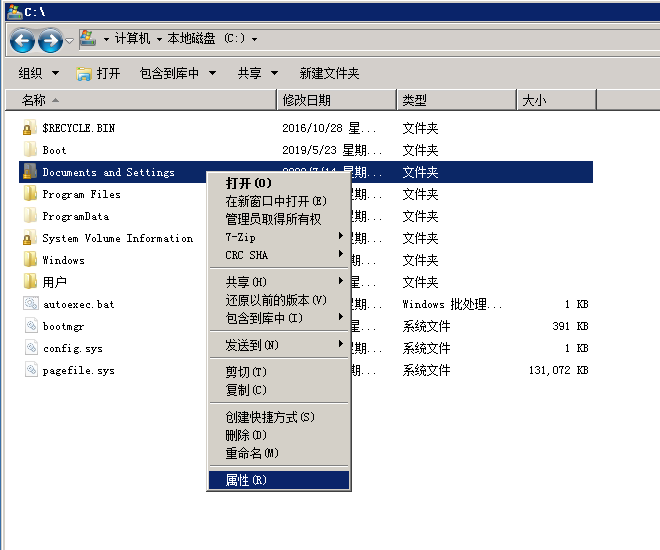
2.在属性窗口中,点击“安全”栏下的“高级”选项
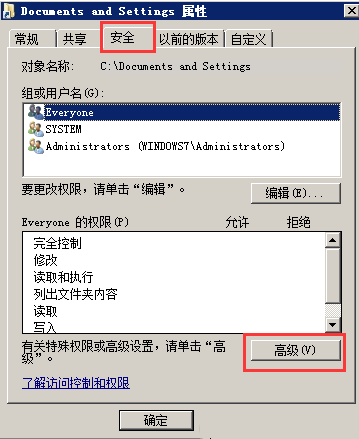
3.在弹出的窗口中点击拒绝类型后的“Everyone”,然后点击“更改权限”
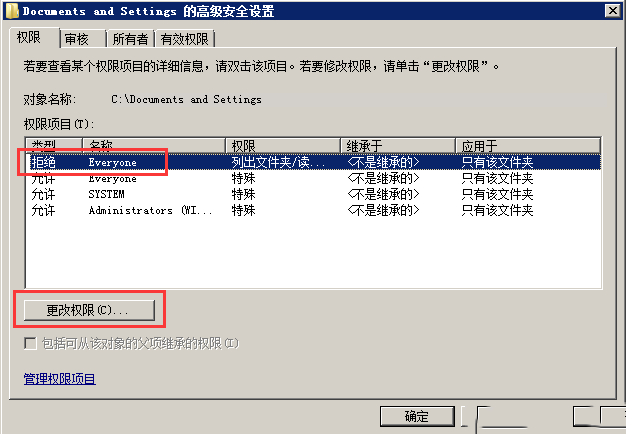
4.在弹出的窗口中。点击拒绝类型后的“Everyone”,然后点击“删除”
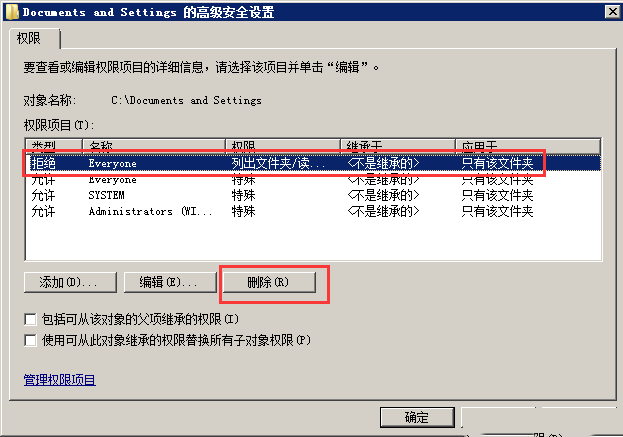
5.点击允许类型后的“Everyone”,然后点击“编辑”
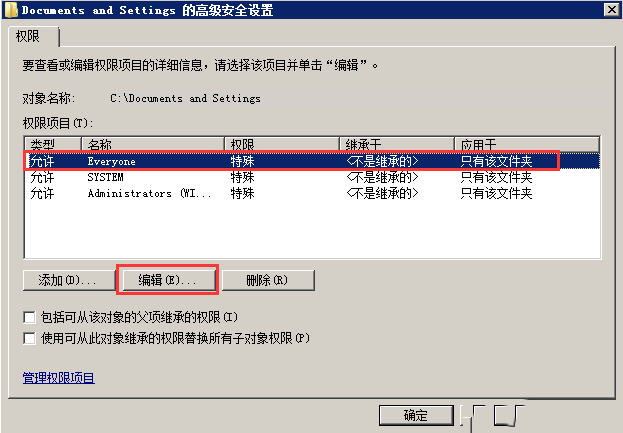
6.在弹出的窗口中勾选“完全控制”的允许项,然后点击确定
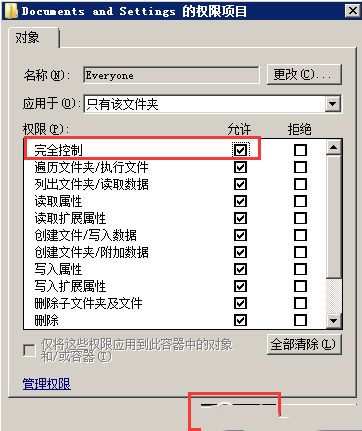
7.回到该窗口下点击“确定”进入下一步
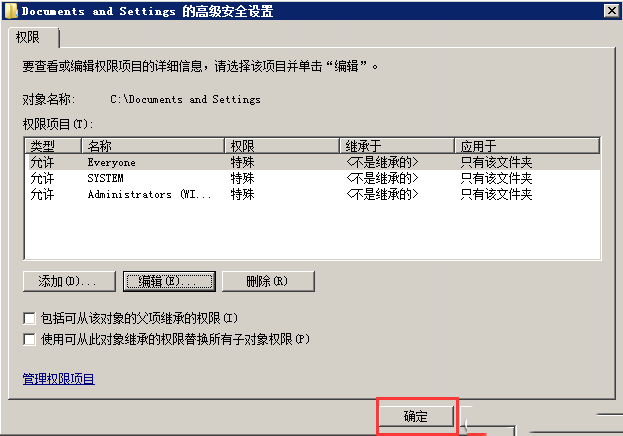
8.回到该窗口下点击“确定”进入下一步
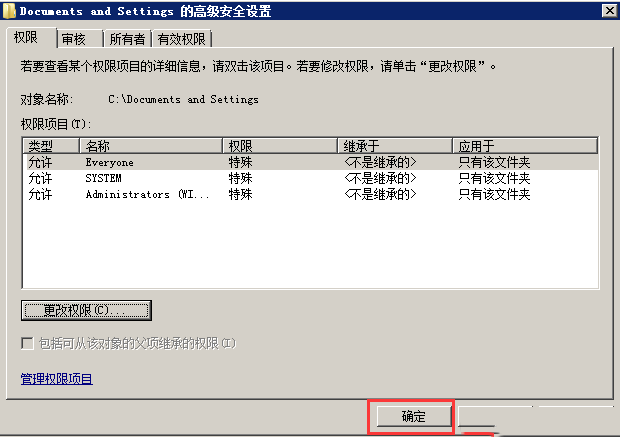
9.回到该窗口下点击“确定”即可正常访问该文件夹。
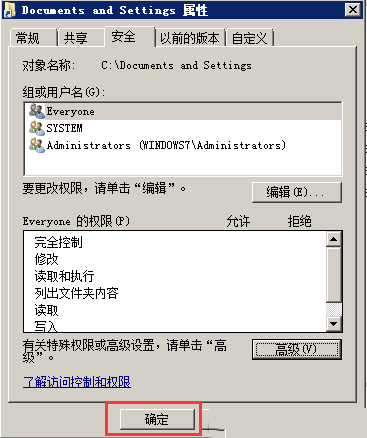
本文来源:
https://www.zonghengcloud.com/article/8782.html
[复制链接]
链接已复制
